
Smart Switch peut-il transférer de Samsung à iPhone ? [Un guide complet]

Note de la rédaction : Vous vous demandez si Smart Switch peut transférer des données de Samsung vers iPhone ? La réponse est non. Mais rassurez-vous, nous vous proposons les meilleures solutions pour transférer vos données de Samsung vers iPhone en toute simplicité.
Si vous envisagez de migrer de Samsung vers l'iPhone ou si vous avez simplement besoin de partager des fichiers entre ces plateformes, vous êtes au bon endroit. Smart Switch, réputé pour ses performances de transfert de données sur les appareils Samsung, n'offre malheureusement pas cette fonctionnalité aux iPhone. Cependant, nous vous guiderons à travers des méthodes alternatives pour une transition fluide sans perdre vos données.
Restez connectés : nous vous dévoilons les stratégies les plus intelligentes pour transférer vos données entre Samsung et iPhone, pour une transition en toute simplicité. C'est parti !

Si vous vous demandez s'il existe une application Smart Switch pour l'iPhone, la réponse est non.
Smart Switch est spécialement conçu pour les appareils Samsung Galaxy, facilitant le transfert de données entre d'autres téléphones et des Galaxy. Il n'est pas nécessaire de télécharger Smart Switch sur un iPhone pour transférer des données de l'iPhone vers le Galaxy.
En principe, Smart Switch ne prend pas en charge le transfert de données des téléphones Android vers les iPhones. Cependant, il existe des outils similaires à Smart Switch qui peuvent vous aider efficacement à transférer des données vers un nouvel iPhone.
Plus de FAQ sur Smart Switch :
Beaucoup se demandent : « Puis-je utiliser le Smart Switch de Samsung vers l'iPhone ? » La réponse est évidemment non.
Smart Switch, développé par Samsung, est une application de partage de données principalement destinée aux appareils Samsung Galaxy. Elle simplifie le transfert de contenu (musique, photos, etc.) entre les anciens et les nouveaux téléphones Galaxy. Bien qu'elle soit compatible avec la plupart des smartphones Android et iOS , ainsi qu'avec les anciens appareils BlackBerry et Windows , elle présente des limitations sur les appareils iOS comme l'iPhone.
Malheureusement, Smart Switch est conçu comme un outil « unidirectionnel », permettant le transfert de données uniquement vers les appareils Galaxy et non vers les iPhone. Cependant, si vous souhaitez transférer des données de Samsung vers un iPhone, des alternatives existent. Coolmuster Mobile Transfer est l'une de ces alternatives .
L'application Coolmuster simplifie la migration des téléphones Android vers les iPhones, éliminant ainsi le besoin de stocker les données ailleurs avant de changer d'appareil. De plus, elle ne nécessite pas de données mobiles pour le transfert, ce qui vous fait gagner du temps et vous simplifie la vie.
Pour transférer des données de Samsung vers iPhone, Smart Switch est insuffisant. Conçu pour les appareils Samsung, il ne prend pas en charge les transferts depuis un iPhone. Cependant, il existe une solution qui simplifie ce processus : Coolmuster Mobile Transfer .
Coolmuster Mobile Transfer , l' application Smart Switch pour iPhone , est idéale pour transférer des données entre différentes plateformes de manière sécurisée et rapide. Elle est compatible avec une large gamme d'appareils, notamment iPhone, iPad, Samsung, Android , Windows et Mac .
Avec Coolmuster Mobile Transfer , vous pouvez transférer facilement vos contacts et documents (PDF et ePub) depuis vos appareils Samsung vers votre iPhone. Voici les points forts de Coolmuster Mobile Transfer :
Cliquez sur le bouton ci-dessous pour télécharger un essai gratuit de Coolmuster Mobile Transfer .
Comment transférer des données de Samsung vers iPhone :
01 Installer Coolmuster Mobile Transfer
Téléchargez puis installez le logiciel sur votre PC. Une fois installé, connectez vos téléphones à l'ordinateur à l'aide d'un câble USB.
02 Connecter les appareils à l'ordinateur
Après avoir connecté vos appareils, assurez-vous que le téléphone Samsung est à la source et l'iPhone à la destination. Si les positions sont incorrectes, cliquez sur « Inverser » pour les modifier.

03 Transférer des données d'un téléphone Samsung vers un iPhone
Sélectionnez le contenu que vous souhaitez transférer de votre Samsung Galaxy vers votre iPhone et appuyez sur « Commencer la copie ». Le transfert prendra quelques secondes.

Outre Coolmuster Mobile Transfer , une autre option pour passer de Samsung à iPhone consiste à utiliser l'application Move to iOS d'Apple.
Suivez ces étapes pour transférer des données de votre appareil Samsung vers un nouvel iPhone à l'aide de Move to iOS :

Migrer vers iOS peut transférer diverses données telles que des contacts, des photos, des messages, etc., comblant ainsi le fossé lorsque Smart Switch n'est pas compatible avec les transferts iPhone.
L'application Smart Switch fonctionne parfaitement sur les appareils Android et les ordinateurs de bureau. L'application mobile transfère les données entre les appareils, tandis que l'application de bureau sert principalement à la sauvegarde et à la restauration des données.
L'application mobile vous permet de transférer des données d'un iPhone ou d'un autre Android vers un téléphone Samsung. Cela inclut les fichiers multimédias, les contacts, les documents, les journaux d'appels et les messages. Si les deux appareils fonctionnent sous Android , vous pouvez également transférer les données de votre compte, vos mémos vocaux et d'autres informations.
Étape 1. Téléchargez l' application Smart Switch et lancez-la pour transférer vos données. Vous pouvez connecter vos appareils via un câble USB ou le Wi-Fi.

Étape 2. Choisissez maintenant entre Android et iOS comme appareil source. Choisissez l'option « iOS ». L'appareil cible doit être un téléphone Samsung. Choisissez la mémoire de l'appareil ou la carte SD et connectez les deux appareils. En cas de connexion sans fil, assurez-vous qu'ils sont proches l'un de l'autre.
Étape 3. Pour authentifier la connexion, saisissez un code généré une seule fois. Une fois les appareils connectés, choisissez le type de données à transférer. Patientez quelques instants, le temps que l'application mobile Smart Switch termine le transfert des fichiers. Vous pourrez ensuite accéder aux fichiers transférés sur votre téléphone Samsung.
Bien qu'il n'existe pas d'application Smart Switch pour iPhone, vous pouvez utiliser sa version de bureau pour transférer des données d'un iPhone vers un Samsung Galaxy. L'application Smart Switch pour PC/ Mac peut identifier toutes les sauvegardes iTunes effectuées sur votre ordinateur.
Il vous permet de récupérer les données pertinentes de la sauvegarde iTunes et de les transférer sur votre téléphone Samsung Galaxy. Les instructions suivantes vous guideront pour transférer les données de votre iPhone depuis une sauvegarde iTunes vers un appareil Samsung. Voici la procédure :
Étape 1. Commencez par sauvegarder votre iPhone sur iTunes
Pour sauvegarder toutes les données de votre iPhone, branchez-le d'abord à votre PC à l'aide d'un câble Lightning. Ouvrez ensuite iTunes , accédez à « Résumé » et cliquez sur « Sauvegarder maintenant ». Veillez à ne pas sélectionner l'option « Crypter la sauvegarde de l'iPhone », car Smart Switch ne détectera pas une sauvegarde chiffrée.
Étape 2. Installez Smart Switch et connectez votre téléphone Samsung
Assurez-vous que votre PC fonctionne sous Windows XP (version plus récente) ou un Mac avec Mac OS 10.6 ou supérieur. Téléchargez ensuite l'application Smart Switch Mobile sur un téléphone Samsung afin qu'elle soit détectée par l'application sur votre ordinateur.
Téléchargez également l'application Smart Switch sur votre ordinateur. Connectez-la à l'ordinateur, laissez-la déverrouillée et choisissez l'option USB MTP.
Si vous n'installez pas l'application sur votre téléphone Samsung, l'application Smart Switch ne se connectera pas à votre téléphone Samsung.
Étape 3. Sélectionnez la sauvegarde iTunes que vous souhaitez transférer
Sur votre ordinateur, appuyez sur « Restaurer », sélectionnez l'option « Sélectionner une autre sauvegarde » et choisissez « Données de sauvegarde iTunes ». La taille et le nombre de données de la sauvegarde s'afficheront. Vous pouvez cliquer sur l'icône du dossier pour choisir une autre sauvegarde si nécessaire.
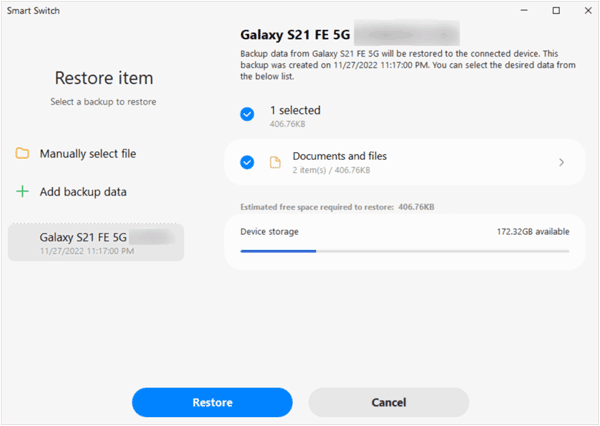
Étape 4. Restaurer les données sur Samsung
Lorsque vous restaurez la sauvegarde de votre iPhone sur votre appareil Samsung, toutes les données, telles que les photos, les messages, les journaux d'appels, les contacts, les mémos, les vidéos et les documents, seront restaurées par défaut.
Si vous ne souhaitez pas restaurer certaines données, décochez simplement ces options. Appuyez sur « OK » et « Restaurer » pour lancer le transfert de vos données.
Voilà. Comme mentionné précédemment, Smart Switch iOS n'est pas disponible, mais vous pouvez facilement transférer vos données vers un téléphone Samsung grâce à l'application. Coolmuster Mobile Transfer est une autre solution encore plus performante. Non seulement elle offre une vitesse supérieure à celle du Smart Switch, mais elle est également compatible avec de nombreux systèmes d'exploitation. C'est donc une excellente alternative au Samsung Smart Switch.
Articles connexes:
Comment transférer des photos de Samsung vers iPhone [4 meilleures méthodes]
Comment transférer des vidéos de Samsung vers un iPhone sans perte de qualité ? (8 méthodes simples)
Comment transférer des contacts d'un iPhone vers un Samsung Galaxy
Comment transférer de la musique d'un iPhone vers un Samsung

 Transfert de téléphone à téléphone
Transfert de téléphone à téléphone
 Smart Switch peut-il transférer de Samsung à iPhone ? [Un guide complet]
Smart Switch peut-il transférer de Samsung à iPhone ? [Un guide complet]





